Cómo solucionar Photoshop No hay suficiente error de RAM
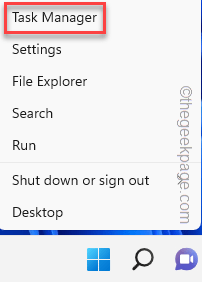
- 1991
- 68
- Sra. María Teresa Rentería
Adobe Photoshop aparece "Photoshop no es suficiente Ram"Mensaje de error debido a la falta de suficiente memoria física. Por lo general, cuando está ejecutando Photoshop junto con otras aplicaciones que come memoria, Photoshop no puede tener una cantidad suficiente de RAM para realizar tareas y muestra este mensaje de error. Entonces, si se enfrenta a este mensaje de error, siga estas fáciles soluciones para solucionar el problema.
Soluciones -
1. Reanudar el sistema. Reiniciar el sistema cierra todas las tareas de fondo. Entonces, después de reiniciar el dispositivo, inicie Adobe Photoshop y verifique.
2. Deshabilite o desinstale el antivirus que está utilizando.
Tabla de contenido
- FIJAR 1 - Mata la tarea de fondo
- FIJAR 2 - Modificar el registro
- FIX 3 - Extienda la gama RAM
FIJAR 1 - Mata la tarea de fondo
Verifique y mate las tareas de fondo que se ejecutan en segundo plano en su sistema. Esto permitirá que use más RAM para Photoshop.
1. presione el Ganar la llave y el X llaves juntas.
2. Entonces, toque "Administrador de tareas"Para acceder a él.
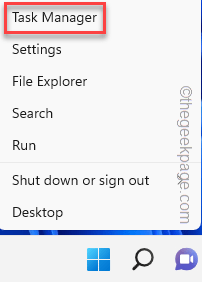
3. Cuando se abre el administrador de tareas, verifique si puede encontrar alguna tarea que esté comiendo demasiada memoria.
4. Si puede ver dicho proceso/procesos, toque a la derecha y haga clic en "Tarea final".
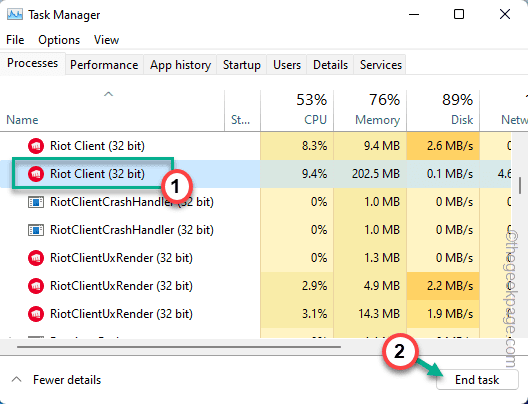
Una vez que haya matado el proceso, habrá mucha memoria gratuita disponible para que Photoshop use. Entonces, inicie Photoshop y pruebe si este truco ha funcionado.
FIJAR 2 - Modificar el registro
Debe modificar un valor de registro particular para que Photoshop pueda anular el límite físico en la memoria.
Conoce la cantidad de RAM que tienes -
Debe saber qué cantidad de RAM su sistema tiene. Si ya lo sabe, puede omitir estos pasos e ir a la solución principal.
1. Tienes que abrir la caja de ejecución. Entonces, presione el Ganar la llave+R llaves juntas.
2. Entonces, tipo esta palabra y haga clic "DE ACUERDO".
MSINFO32
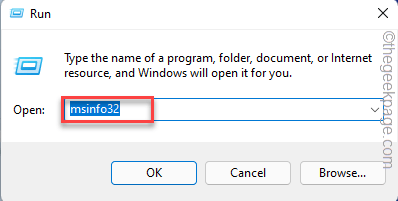
3. Aquí puede encontrar información del sistema.
4. Solo desplácese hacia abajo por el panel de la derecha y busque el "Memoria física instalada (RAM)Parámetro.
Esta es la cantidad de RAM que tiene su sistema.
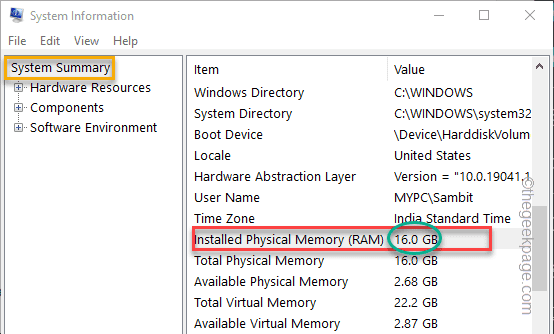
Para nuestro sistema, es 16 GB.
Editar el registro manualmente -
1. Presionando el Ganar la llave+R Las llaves juntas aparecerán en la caja de terminal de ejecución.
2. Aquí, escriba "regedit"Y haga clic en"DE ACUERDO"Para abrir el editor de registro.
regedit

NOTA -
Aquí anulará el limitador en la memoria física utilizada por el Photoshop. Esto solucionará el problema de Photoshop. Pero, en algunos casos, también puede conducir a algunos problemas. Siempre debe crear una copia de seguridad de registro antes de editar el registro. Puede crear uno siguiendo estos pasos -
a. Después de abrir el editor de registro, toque "Archivo"En la barra de menú y haga clic en"Exportar… ".
b. Guarde esta copia de seguridad en un lugar seguro.
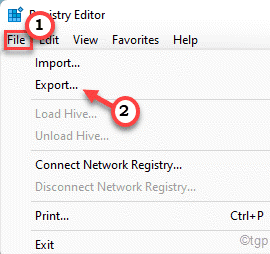
C. Ahora, guarde cuidadosamente esta copia de seguridad en algún lugar seguro.
En caso de cualquier problema, puede importarlo.
3. Una vez que hayas tomado la copia de seguridad, ve por este camino -
Computer \ Hkey_Current_user \ Software \ Adobe \ Photoshop \
4. Si expandes el "Photoshop"Clave, puede notar una subcarpeta llamada solo en números.
[En nuestro caso, es "90".]
Seleccionar Esa carpeta.
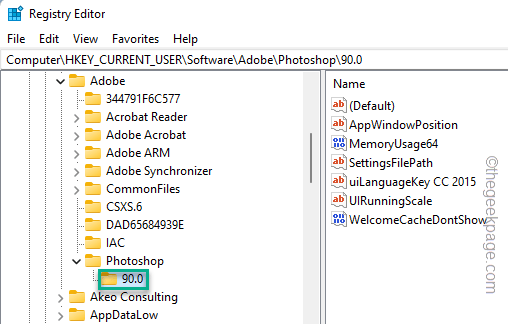
5. En el panel de la derecha, busque el "AnularfysicalMemoryMb" valor.
7. Si no hay tal valor, debe crear manualmente uno y cambiarlo el nombre. Luego, haga clic con el botón derecho en el espacio y haga clic ""Nuevo>"Y haga clic en"Valor dWord (32 bits)".
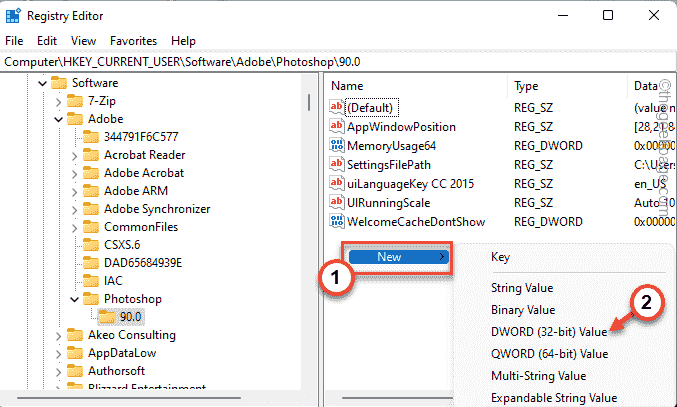
8. Ahora, puede cambiar el nombre de este valor como "AnularfysicalMemoryMb".
9. Entonces, doble toque para modificar el valor.
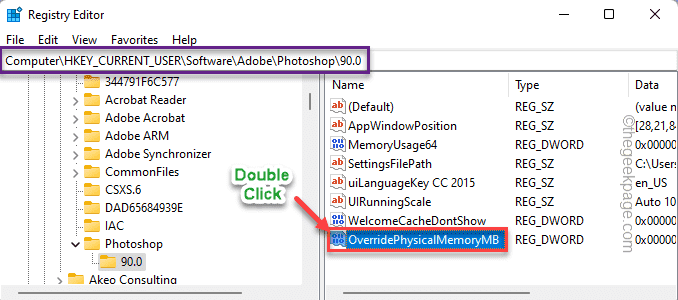
10. Antes de hacer cualquier otra cosa, elija el "Hexadecimal"Sistema base.
11. Ahora, coloque el valor de la RAM física en el cuadro 'Datos de valor:'.
Supongamos que la cantidad de memoria que ha notado es de 8 GB, entonces el valor es - 8000.
En nuestro caso, el sistema tiene 16 GB de RAM, que es - 16000.
En mi caso, es "16000".
12. Finalmente, haga clic en "DE ACUERDO"Para completar el proceso.
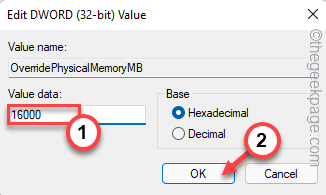
Después de eso, cierre el editor de registro. Reiniciar el sistema debería funcionar. Ahora, relance Adobe Photoshop después de que se reinicie el sistema.
FIX 3 - Extienda la gama RAM
Adobe Photoshop generalmente usa una cantidad limitada de RAM física. Puedes cambiar manualmente eso.
1. Lanzamiento Adobe Photoshop.
2. Una vez que la aplicación se carga, haga clic en "Editar"En la barra de menú.
3. Entonces, toque "Preferencias>"Desde el menú desplegable y haga clic en"Actuaciones"Desde el menú lateral.
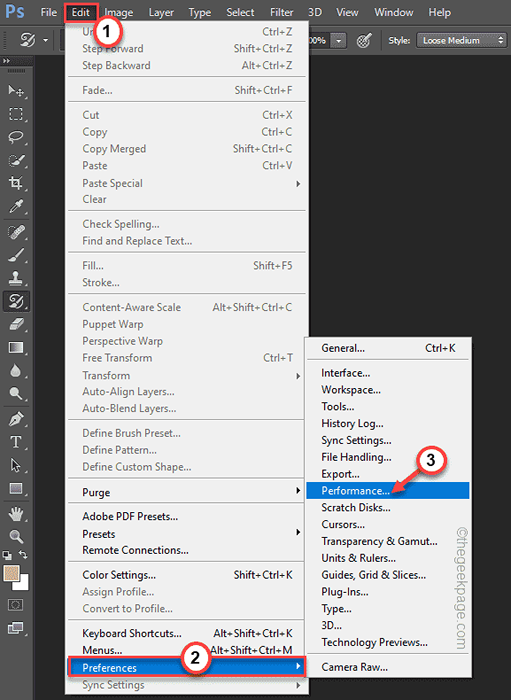
4. En el panel de la derecha del panel, deslice el control deslizante a aproximadamente "80%".
5. Ahora, haga clic en "DE ACUERDO".
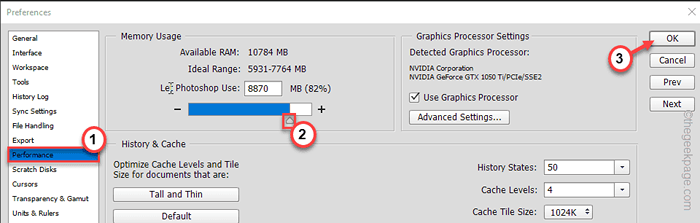
Cierre y relanze el Adobe Photoshop y la prueba.
Consejos adicionales -
Además de estas correcciones, puede probar todas estas herramientas adicionales.
1. Actualizar Adobe Photoshop a la última versión de la aplicación. Si está utilizando la versión anterior de Photoshop, este problema de RAM puede causar el problema.
2. Si está utilizando Photoshop en un dispositivo con baja RAM, considere usar RAM física adicional. Prueba si esto funciona.
- « Aw, Snap! Status_invalid_image_hash Código de error en Microsoft Edge / Chrome
- Cómo solucionar el código de error VDS 490 01010004 »

